文書を入力していてメールアドレスやURLを入力すると勝手に文字にハイパーリンク設定がされて青く下線がついてしまうことはありませんか?
この記事では自動的にハイパーリンク設定がされないようにする方法についてわかりやすく解説しています。
文字列にハイパーリンク設定がされないようにする方法
メールアドレスやURLを入力すると勝手に下の画像のようなハイパーリンク設定がされてしまいます。
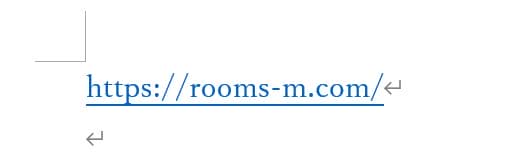
自動的にハイパーリンクがついた方がいい場合もありますが、普通に文字列として入力したいだけの時にはかえって余計なお世話な機能とも言えます。
解除するためには文字列の上で右クリックして「ハイパーリンクの削除」をクリックすれば通常の文字列に変換されますが、できたら最初からハイパーリンク設定がされない方が楽ですよね。
では自動的にハイパーリンクが設定されない方法をここから解説していきます。
まず画面上の[ファイル]タブをクリックします。

次に[オプション]をクリック
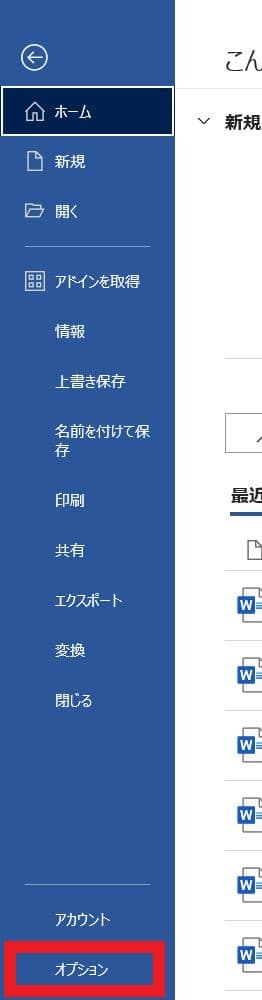
[文章校正]をクリックします。
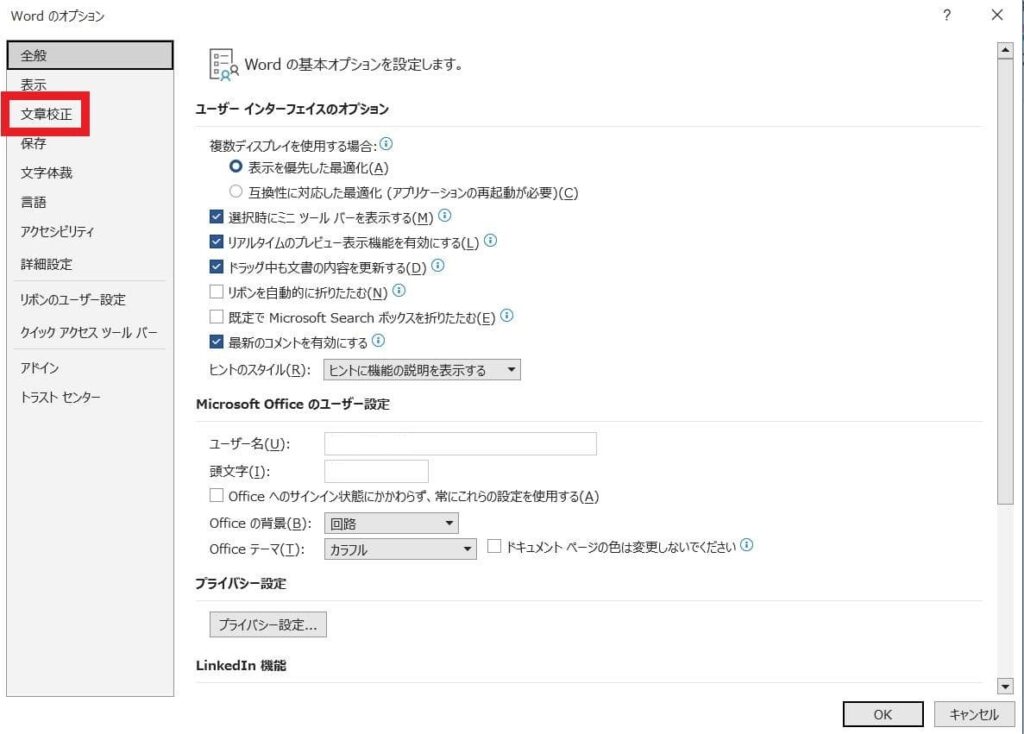
[オートコレクトのオプション]をクリックします。
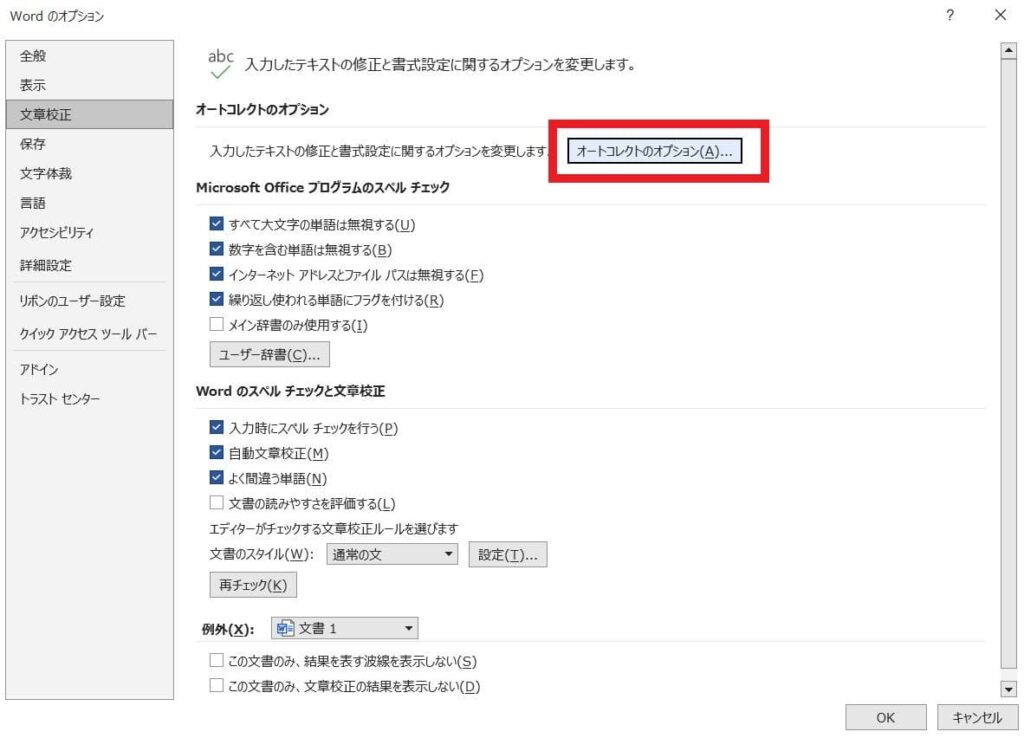
[入力オートフォーマット]をクリックします。
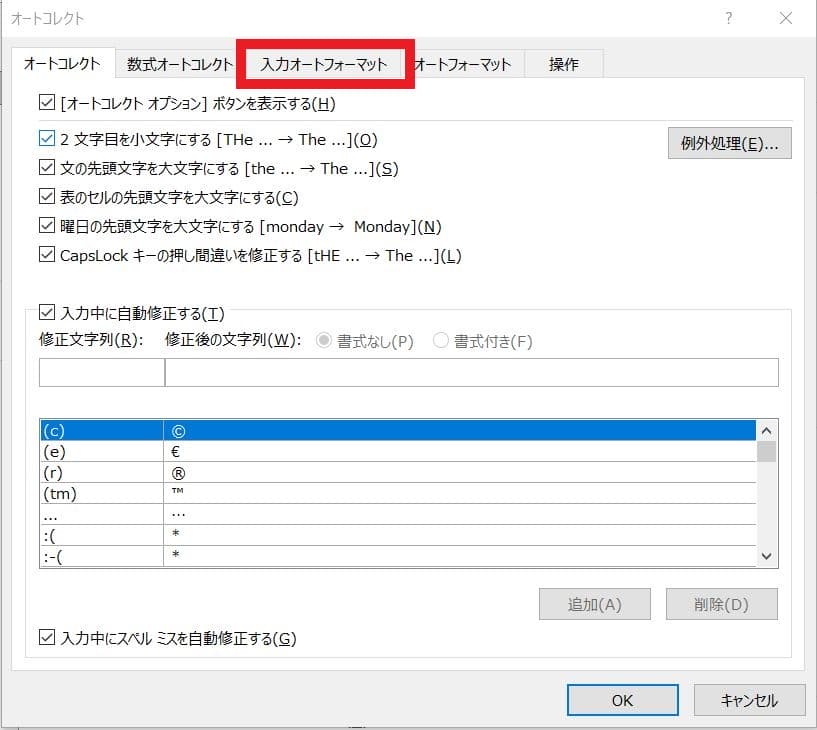
[インターネットとネットワークのアドレスをハイパーリンクに変更する]の左にあるチェックボックスをクリックしてチェックを外します。
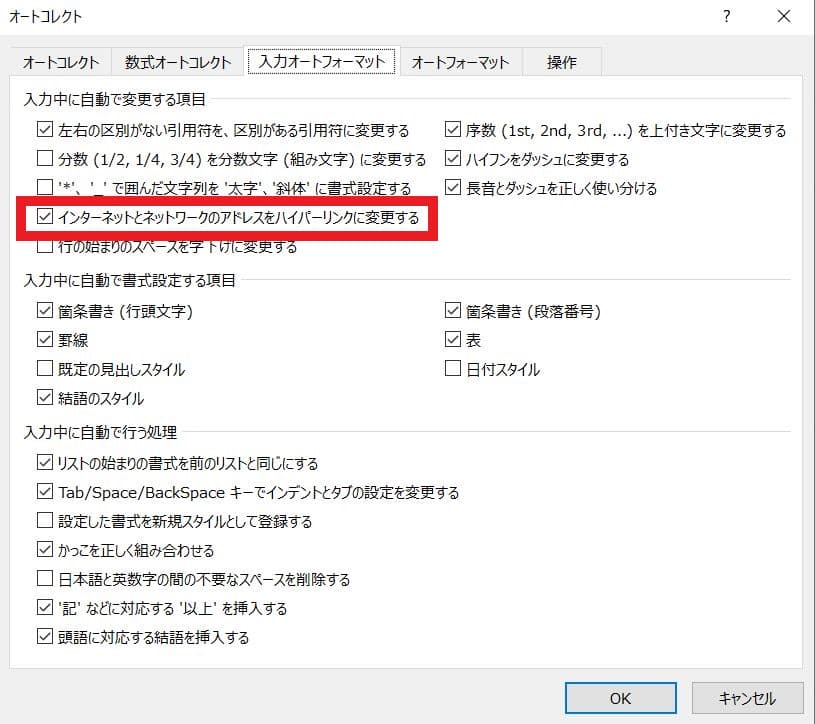
チェックを外したら[OK]をクリックします。
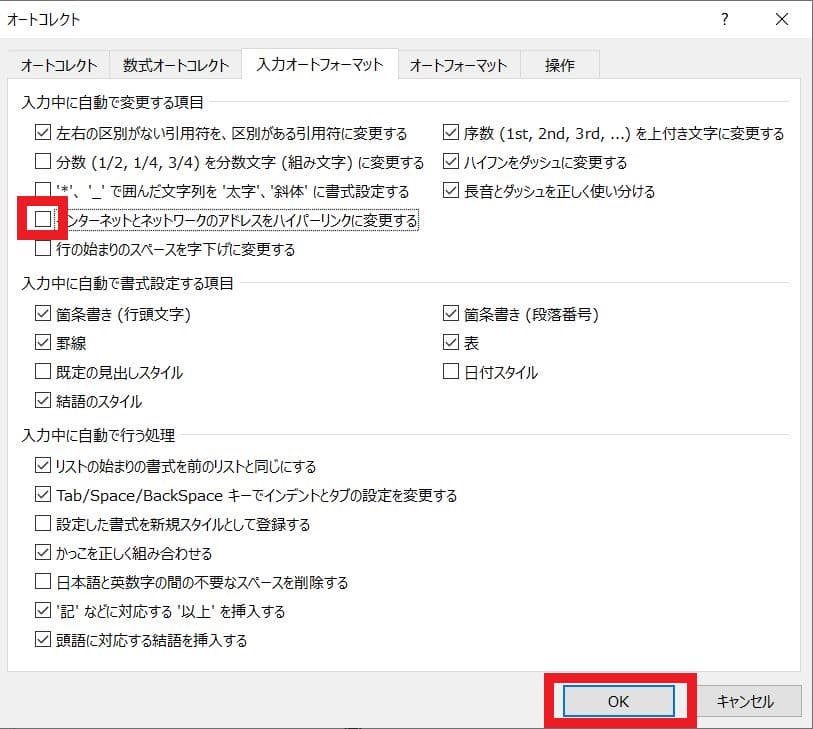
[Wordのオプション]画面に戻るので[OK]をクリックします。
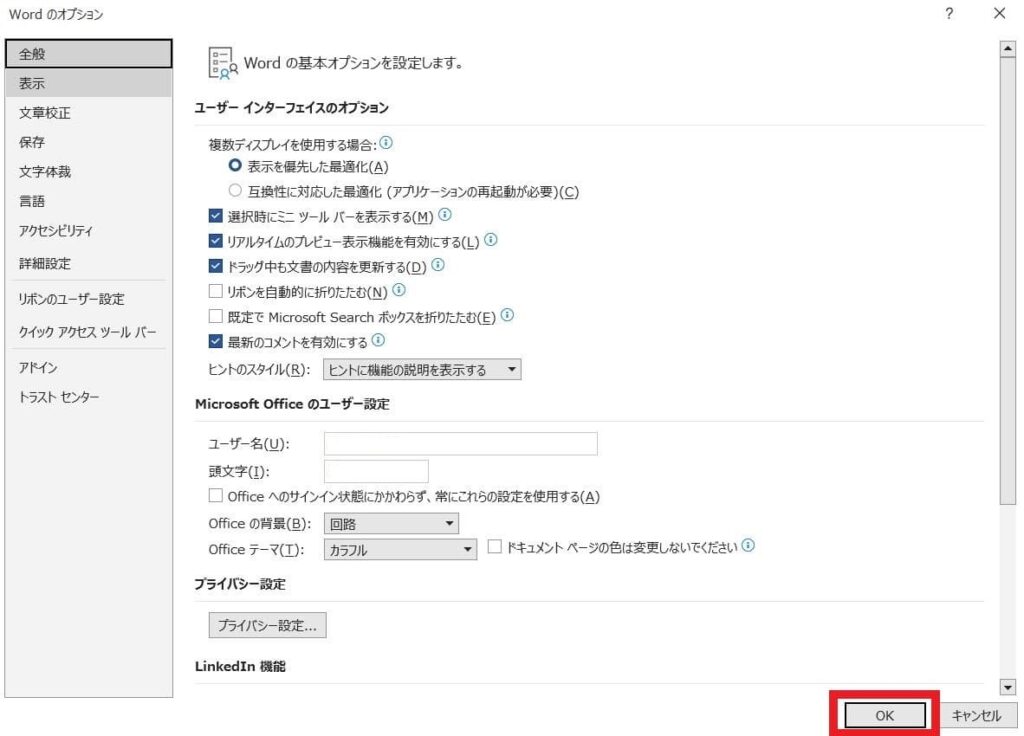
これで次にメールアドレスやURLを入力したからはハイパーリンク設定がされなくなります!
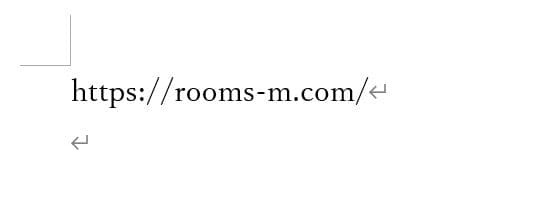
設定しておくと地味に作業効率が上がるのでぜひ試してみてください!
この記事がお役に立ちましたら幸いです。
最後まで見てくださりありがとうございました!




コメント